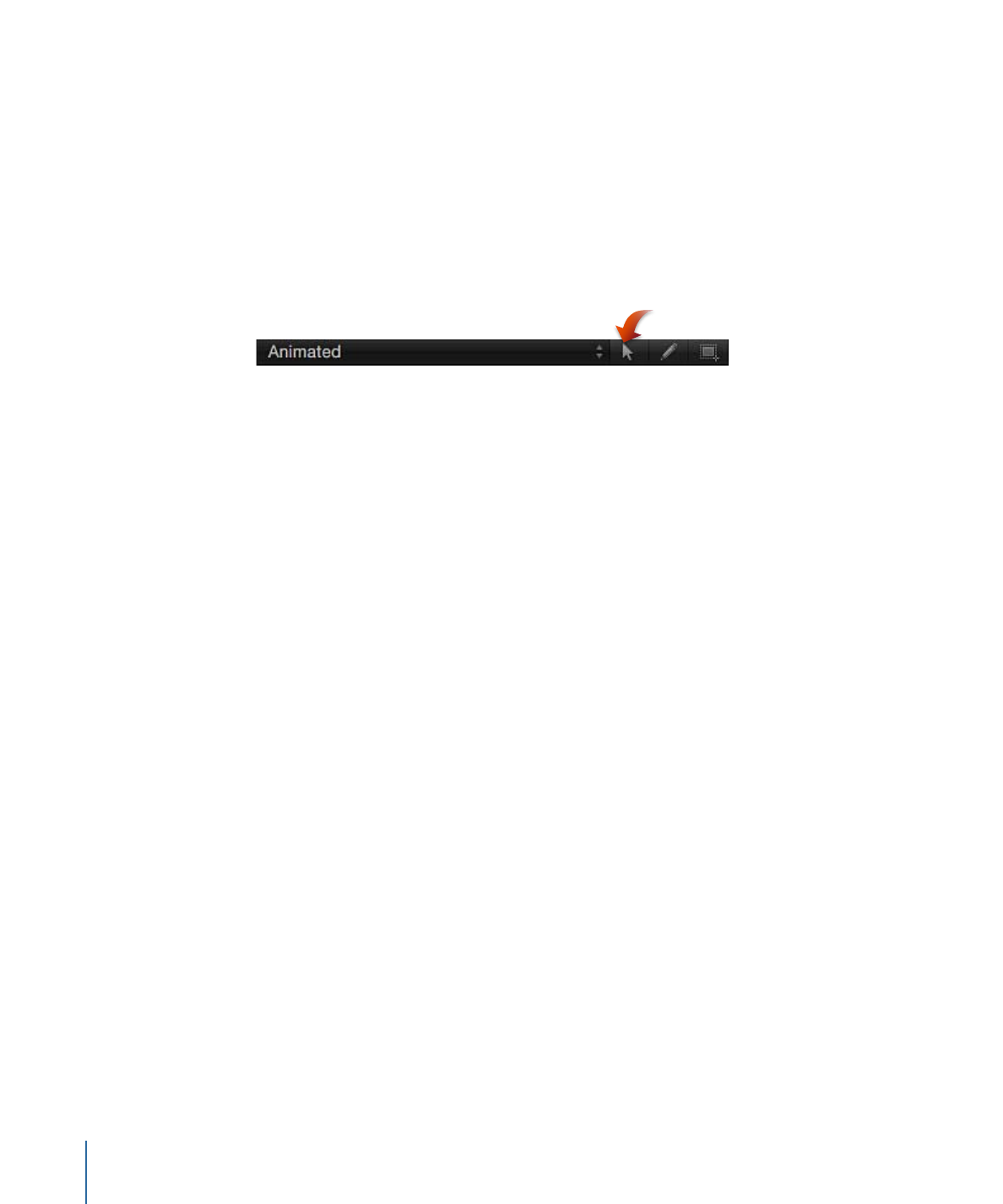
Verwenden des Werkzeugs „Keyframes bearbeiten“
Bevor Sie die hier genannten Anleitungen befolgen, wählen Sie das Werkzeug „Keyframes
bearbeiten“ aus (über der Parameterliste im Keyframe-Editor).
Keyframe hinzufügen
µ
Wählen Sie „Keyframe hinzufügen“ aus dem Animationsmenü für einen Parameter aus,
um einen Keyframe an der Abspielposition hinzuzufügen.
Keyframe zu einer vorhandenen Animationskurve hinzufügen
µ
Wählen Sie die Animationskurve durch Doppelklicken oder Klicken bei gedrückter
Wahltaste aus.
Kurven, die beim Hinzufügen von Keyframes erstellt werden, werden auf die
Interpolationsmethode eingestellt, die von der restlichen Kurve verwendet wird.
Positionskanäle verwenden beispielsweise standardmäßig Bezier-Kurven, neue Keyframes
werden daher als Bezier-Keyframes hinzugefügt. Weitere Informationen zu
Interpolationsmethoden finden Sie unter
Ändern von Kurven
.
Keyframe zu einer Animationskurve hinzufügen und dessen Wert anpassen
µ
Bewegen Sie ein Kurvensegment bei gedrückter Wahltaste.
Ein Keyframe wird zum Segment hinzugefügt und sein Wert wird angezeigt, während
Sie den Keyframe bewegen.
Wert eines Keyframes ändern
Führen Sie einen der folgenden Schritte aus:
µ
Bewegen Sie den Keyframe im Diagrammbereich entlang der Y-Achse (nach oben und
unten), um seinen Parameterwert zu ändern. Bewegen Sie den Keyframe entlang der
X-Achse (von links nach rechts), um seine Position im Zeitverlauf zu ändern.
Drücken Sie beim Bewegen die Umschalttaste, um die Bewegung auf eine Achse zu
beschränken.
Tipp: Die Bewegung von Keyframes kann auch auf die Y-Achse beschränkt werden werden,
indem die Option „Zeitposition der Keyframes im Keyframe-Editor schützen“ im Bereich
„Zeit“ des Motion-Fensters „Einstellungen“ aktiviert wird.
706
Kapitel 12
Keyframes und Kurven
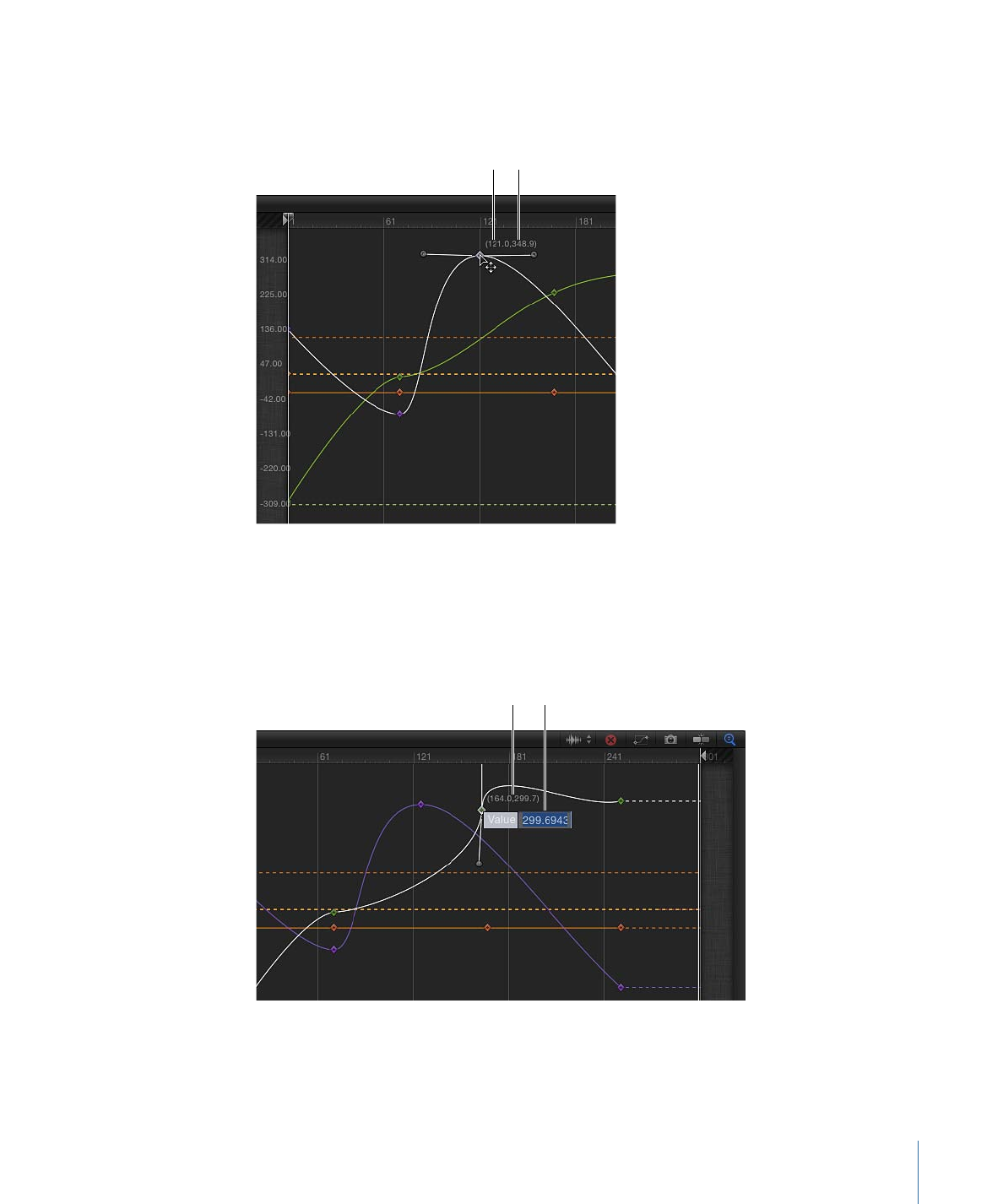
Beim Bewegen eines Keyframes im Diagramm werden Zahlen angezeigt, die die Position
und den Wert des Keyframes angeben. Die erste Zahl ist die Bildnummer (oder der
Timecode-Wert) und die zweite Zahl ist der Parameterwert.
Frame number
Keyframe value
Wenn Sie zwei Keyframes entlang der X-Achse näher zueinander hin bewegen, erfolgt
die Transformation zwischen diesen Werten in kürzerer Zeit. Wenn Sie die Keyframes
voneinander weg bewegen, erfolgt die Änderung langsamer.
µ
Wählen Sie den zu ändernden Keyframe durch Doppelklicken aus und geben Sie den
Wert in das Wertefeld ein. Drücken Sie anschließend den Zeilenschalter.
Current frame
Keyframe value
Dadurch wird der Wert des Keyframes entlang der Y-Achse (vertikal) geändert.
Hinweis: Drücken Sie die Taste „esc“, um ein aktives Wertefeld ohne Änderungen zu
verlassen.
707
Kapitel 12
Keyframes und Kurven
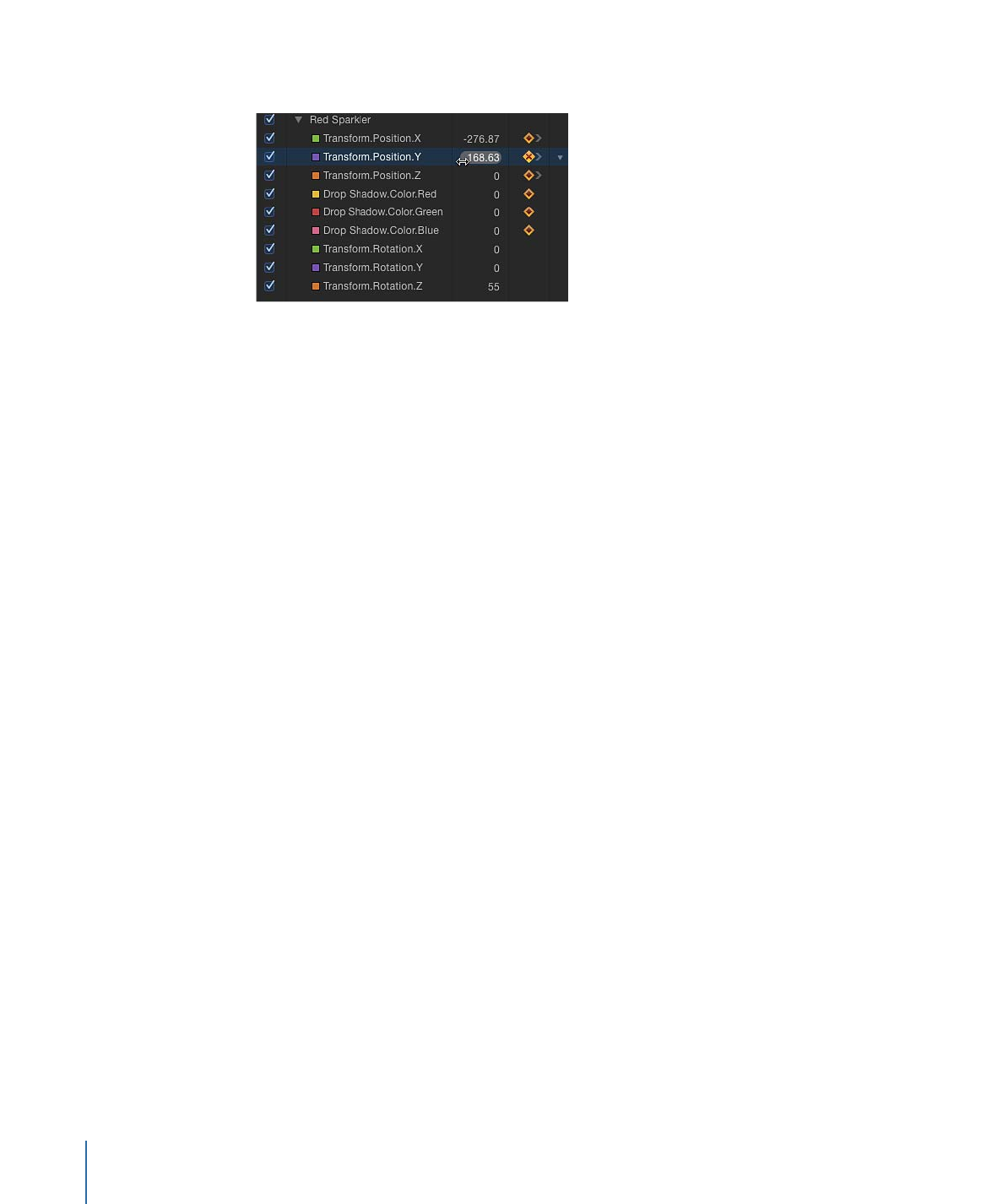
µ
Bewegen Sie den Werteregler in der Parameterliste.
• Bewegen Sie ihn nach rechts, um den Wert des Keyframes entlang der Y-Achse zu
erhöhen.
• Bewegen Sie ihn nach links, um den Wert des Keyframes entlang der Y-Achse zu
verringern.
• Drücken Sie beim Bewegen die Umschalttaste, um den Wert in Schritten von 10 zu
ändern.
• Drücken Sie beim Bewegen die Wahltaste, um den Wert in Schritten von 0,01 zu ändern.
Keyframe im Zeitverlauf um eine bestimmte Anzahl von Bildern bewegen
1
Wählen Sie die Keyframes aus.
2
Führen Sie einen der folgenden Schritte aus:
• Ausgewählte Keyframes an ein bestimmtes Bild bewegen: Geben Sie eine Zahl ein und
drücken Sie den Zeilenschalter.
• Ausgewählte Keyframes um eine bestimmte Anzahl von Bildern nach vorne bewegen: Geben
Sie ein Pluszeichen (+) und die Anzahl der Bilder ein. Drücken Sie dann den
Zeilenschalter.
• Ausgewählte Keyframes um eine bestimmte Anzahl von Bildern nach hinten bewegen: Geben
Sie ein Minuszeichen (–) und die Anzahl der Bilder ein. Drücken Sie dann den
Zeilenschalter.
Keyframe löschen
Führen Sie einen der folgenden Schritte aus:
µ
Wählen Sie den Keyframe aus und drücken Sie anschließend die Rückschritttaste.
Hinweis: Durch Bewegen der Maus bei gedrückter Maustaste können Sie mehrere
Keyframes auswählen.
µ
Klicken Sie bei gedrückter Taste „ctrl“ auf den Keyframe und wählen Sie dann „Löschen“
aus dem Kontextmenü aus.
µ
Navigieren Sie zu dem Keyframe und wählen Sie anschließend „Keyframe löschen“ aus
dem Animationsmenü dieses Parameters aus.
708
Kapitel 12
Keyframes und Kurven
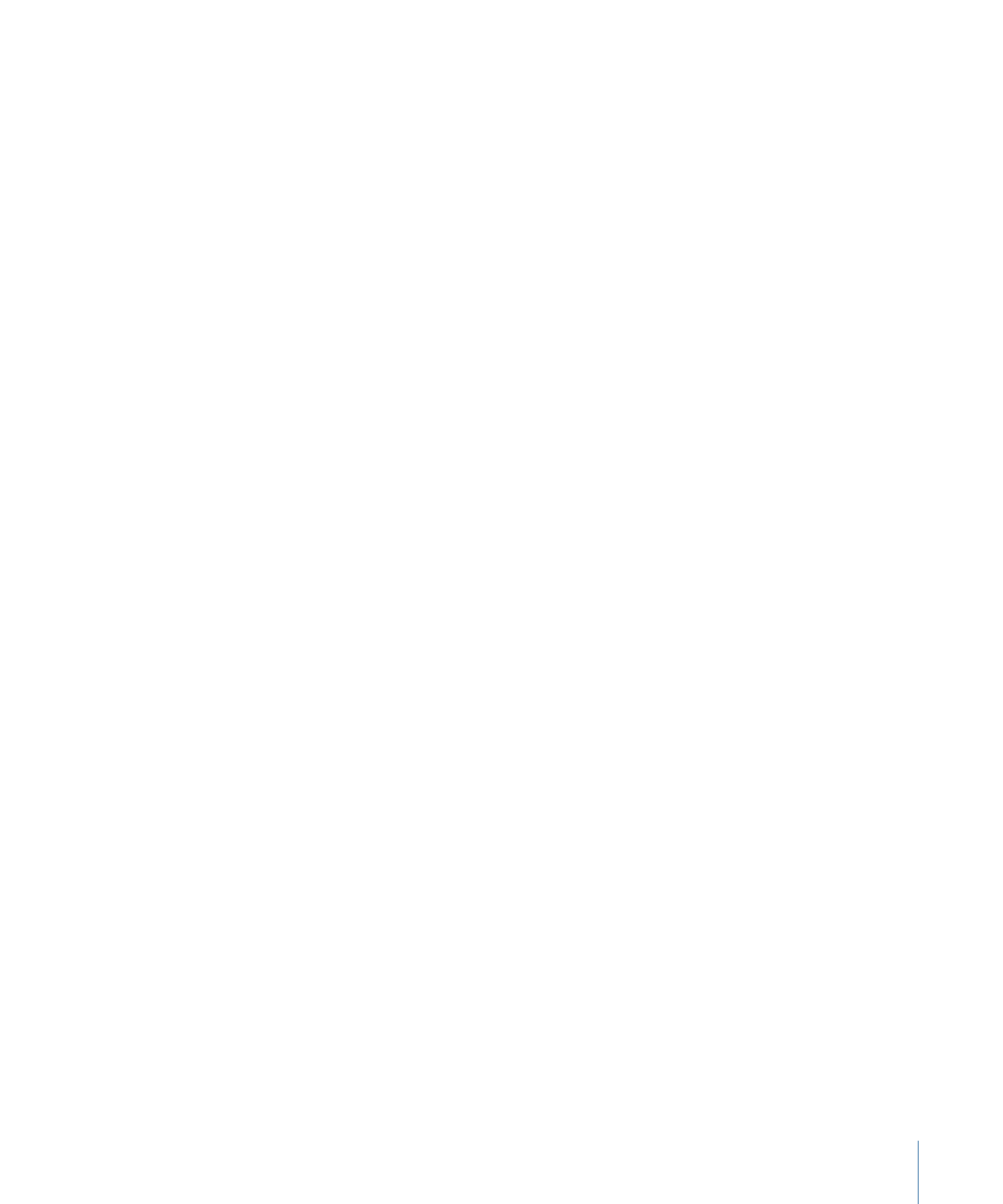
Alle Keyframes eines Parameters löschen
µ
Klicken Sie auf das Animationsmenü in der Parameterliste und wählen Sie dann „Parameter
zurücksetzen“ aus.
Hinweis: Sie können auch das Animationsmenü im Bereich „Informationen“ verwenden.
Zusätzlich zum Ändern von Keyframes können Sie Keyframes direkt im Diagramm
hinzufügen und löschen.